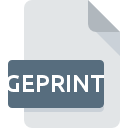
Extensión de archivo GEPRINT
Google Earth Pro Map Setting
-
DeveloperGoogle Inc.
-
Category
-
Popularidad3.6 (6 votes)
¿Qué es el archivo GEPRINT?
GEPRINT es una extensión de archivo comúnmente asociada con los archivos Google Earth Pro Map Setting. La especificación Google Earth Pro Map Setting fue creada por Google Inc.. Los archivos con la extensión GEPRINT pueden ser utilizados por programas distribuidos para la plataforma . GEPRINT formato de archivo, junto con 1305 otros formatos de archivo, pertenece a la categoría Archivos de configuración. El software más popular que admite archivos GEPRINT es Google Earth. En el sitio web oficial del desarrollador Google Inc. no solo encontrará información detallada sobre el software Google Earth, sino también sobre GEPRINT y otros formatos de archivo compatibles.
Programas que admiten la extensión de archivo GEPRINT
Los archivos GEPRINT se pueden encontrar en todas las plataformas del sistema, incluido el móvil, pero no hay garantía de que cada uno admita dichos archivos de manera adecuada.
¿Cómo abrir un archivo GEPRINT?
Los problemas para acceder a GEPRINT pueden deberse a varias razones. Afortunadamente, los problemas más comunes con los archivos GEPRINT se pueden resolver sin un conocimiento profundo de TI, y lo más importante, en cuestión de minutos. La lista a continuación lo guiará a través del proceso de abordar el problema encontrado.
Paso 1. Instalar el software Google Earth
 La razón más común para tales problemas es la falta de aplicaciones adecuadas que admitan archivos GEPRINT instalados en el sistema. La solución a este problema es muy simple. Descargue Google Earth e instálelo en su dispositivo. En la parte superior de la página se puede encontrar una lista que contiene todos los programas agrupados en función de los sistemas operativos compatibles. Uno de los métodos de descarga de software más libres de riesgo es utilizar enlaces proporcionados por distribuidores oficiales. Visite el sitio web Google Earth y descargue el instalador.
La razón más común para tales problemas es la falta de aplicaciones adecuadas que admitan archivos GEPRINT instalados en el sistema. La solución a este problema es muy simple. Descargue Google Earth e instálelo en su dispositivo. En la parte superior de la página se puede encontrar una lista que contiene todos los programas agrupados en función de los sistemas operativos compatibles. Uno de los métodos de descarga de software más libres de riesgo es utilizar enlaces proporcionados por distribuidores oficiales. Visite el sitio web Google Earth y descargue el instalador.
Paso 2. Actualice Google Earth a la última versión
 Si los problemas con la apertura de archivos GEPRINT aún ocurren incluso después de instalar Google Earth, es posible que tenga una versión desactualizada del software. Consulte el sitio web del desarrollador si hay disponible una versión más reciente de Google Earth. También puede suceder que los creadores de software al actualizar sus aplicaciones agreguen compatibilidad con otros formatos de archivo más nuevos. La razón por la que Google Earth no puede manejar archivos con GEPRINT puede ser que el software está desactualizado. La última versión de Google Earth debería admitir todos los formatos de archivo que sean compatibles con versiones anteriores del software.
Si los problemas con la apertura de archivos GEPRINT aún ocurren incluso después de instalar Google Earth, es posible que tenga una versión desactualizada del software. Consulte el sitio web del desarrollador si hay disponible una versión más reciente de Google Earth. También puede suceder que los creadores de software al actualizar sus aplicaciones agreguen compatibilidad con otros formatos de archivo más nuevos. La razón por la que Google Earth no puede manejar archivos con GEPRINT puede ser que el software está desactualizado. La última versión de Google Earth debería admitir todos los formatos de archivo que sean compatibles con versiones anteriores del software.
Paso 3. Configure la aplicación predeterminada para abrir GEPRINT archivos en Google Earth
Si tiene instalada la última versión de Google Earth y el problema persiste, selecciónelo como el programa predeterminado que se utilizará para administrar GEPRINT en su dispositivo. El siguiente paso no debería plantear problemas. El procedimiento es sencillo y en gran medida independiente del sistema.

El procedimiento para cambiar el programa predeterminado en Windows
- Elija la entrada del menú de archivo al que se accede haciendo clic con el botón derecho del mouse en el archivo GEPRINT
- Haga clic en y luego seleccione la opción
- El último paso es seleccionar proporcionar la ruta del directorio a la carpeta donde está instalado Google Earth. Ahora todo lo que queda es confirmar su elección seleccionando Usar siempre esta aplicación para abrir archivos GEPRINT y hacer clic en .

El procedimiento para cambiar el programa predeterminado en Mac OS
- Al hacer clic con el botón derecho del mouse en el archivo GEPRINT seleccionado, abra el menú del archivo y seleccione
- Vaya a la sección . Si está cerrado, haga clic en el título para acceder a las opciones disponibles.
- Seleccione el software apropiado y guarde su configuración haciendo clic en
- Debería aparecer una ventana de mensaje informando que este cambio se aplicará a todos los archivos con la extensión GEPRINT. Al hacer clic en confirma su selección.
Paso 4. Asegúrese de que el archivo GEPRINT esté completo y sin errores
Si siguió las instrucciones de los pasos anteriores pero el problema aún no se resuelve, debe verificar el archivo GEPRINT en cuestión. No poder acceder al archivo puede estar relacionado con varios problemas.

1. El GEPRINT puede estar infectado con malware; asegúrese de escanearlo con una herramienta antivirus.
Si ocurriera que el GEPRINT está infectado con un virus, esta puede ser la causa que le impide acceder a él. Se recomienda escanear el sistema en busca de virus y malware lo antes posible o utilizar un escáner antivirus en línea. Si el escáner detectó que el archivo GEPRINT no es seguro, proceda según las instrucciones del programa antivirus para neutralizar la amenaza.
2. Asegúrese de que el archivo con la extensión GEPRINT esté completo y sin errores
Si obtuvo el archivo GEPRINT problemático de un tercero, pídale que le proporcione otra copia. Durante el proceso de copia del archivo pueden producirse errores que hacen que el archivo esté incompleto o dañado. Esta podría ser la fuente de problemas encontrados con el archivo. Al descargar el archivo con la extensión GEPRINT de Internet, puede producirse un error que da como resultado un archivo incompleto. Intenta descargar el archivo nuevamente.
3. Compruebe si el usuario con el que ha iniciado sesión tiene privilegios administrativos.
A veces, para acceder a los archivos, el usuario debe tener privilegios administrativos. Cambie a una cuenta que tenga los privilegios necesarios e intente abrir el archivo Google Earth Pro Map Setting nuevamente.
4. Verifique que su dispositivo cumpla con los requisitos para poder abrir Google Earth
Si el sistema no tiene recursos suficientes para abrir archivos GEPRINT, intente cerrar todas las aplicaciones que se estén ejecutando actualmente e intente nuevamente.
5. Asegúrese de tener instalados los últimos controladores y actualizaciones y parches del sistema
El sistema, los controladores y los programas actualizados regularmente mantienen su computadora segura. Esto también puede evitar problemas con los archivos Google Earth Pro Map Setting. Es posible que los archivos GEPRINT funcionen correctamente con el software actualizado que corrige algunos errores del sistema.
¿Quieres ayudar?
Si dispones de información adicional acerca de la extensión de archivo GEPRINT estaremos agradecidos si la facilitas a los usuarios de nuestra página web. Utiliza el formulario que se encuentra aquí y mándanos tu información acerca del archivo GEPRINT.

 Windows
Windows 
